Word niet zoals PowerPoint, waar u dia's verwijdert door ze te selecteren en te verwijderen. In Word u pagina's verwijderen door alinea's en pagina-einden te verwijderen. Als u een lege pagina aan het einde van een document aan het einde van een document wilt toevoegen, drukt u op CTRL + END en drukt u op BACKSPACE totdat de lege pagina is verdwenen.
De truc om lege alinea's en handmatige pagina-einden te verwijderen, wordt alineamarkeringen weergegeven. Druk op CTRL + SHIFT + 8 in Windows of ⌘ + 8 op een Mac.
Als u lege alinea's wilt verwijderen, selecteert u de alineamarkering en verwijdert u deze.
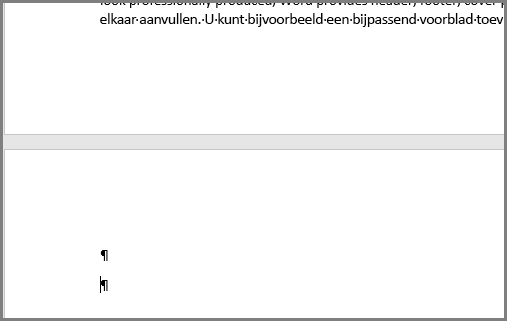
Als u handmatig pagina-einden wilt verwijderen, selecteert u het pagina-einde en verwijdert u deze.

Word voor het web heeft geen manier om alineamarkeringen weer te geven, maar u kunt nog steeds lege alinea's verwijderen via backspacing of door de lege gedeelten van het document te verwijderen. Word worden handmatige pagina-einden weergegeven. Selecteer deze optie en verwijder deze om ongewenste lege pagina's te verwijderen.
Opmerking: Als de lege pagina alleen wordt weergegeven wanneer u afdrukt en niet wordt weergegeven in Word, is uw printer waarschijnlijk geconfigureerd voor het afdrukken van scheidingspagina's. Controleer de instellingen op de printer.

Met sectie-einden volgende pagina, oneven pagina en even pagina kunt u in Word een nieuwe pagina maken. Als de lege pagina zich aan het einde van het document bevindt en er een sectie-einde staat, plaatst u de cursor direct voor het sectie-einde en drukt u op DELETE.
Tip: Om op eenvoudiger wijze sectie-einden te vinden, kunt u overschakelen naar Concept inhet tabblad Weergave.
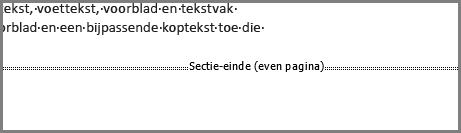
Het verwijderen van sectie-einden in het midden van het document kan opmaakproblemen veroorzaken. Probeer in deze gevallen het sectie-einde te wijzigen zodat geen nieuwe pagina wordt aangemaakt. U doet dit als volgt:
-
Dubbelklik op het sectie-einde.
-
Klik op het tabblad Indeling van het dialoogvenster, klik op de vervolgkeuzelijst Sectie beginnenen selecteerDoorlopend.
-
Klik op OK.
CV-sjablonen gebruiken meestal een tabel op een volledige pagina om de pagina in te delen, maar Word documenten moeten eindigen op een alinea, geen tabel. Tabellen die naar de onderkant van een pagina gaan, kunnen de eind alinea naar een nieuwe, lege pagina verplaatsen.
Deze alineamarkering kan niet worden verwijderd, maar kan worden verborgen of gewijzigd met een kleinere tekengrootte, om te voorkomen dat de lege pagina wordt gegenereerd.
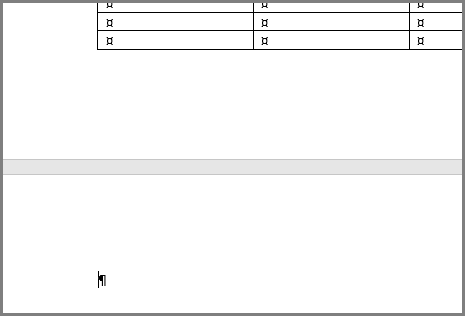
Het einde van de alinea verbergen
-
Selecteer de alineamarkering en druk op CTRL + D om het dialoogvenster lettertype te openen.
-
Schakel het selectievakje verborgen in en klik op OK.
-
Druk op CTRL + SHIFT + 8 (Windows) of ⌘ + 8 (Mac).
Het einde van de alinea klein maken
-
Selecteer de alineamarkering.
-
Klik op het tabblad Start in het vak tekengrootte .
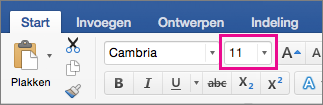
-
Typ 1 en druk op Enter.
Hebt u een suggestie voor deze functie?
Stem op een idee of deel een nieuwe.
Zie ook
-
Voor de mogelijkheid van een 2D-indeling en de mogelijkheid om pagina's te verwijderen door deze te selecteren, kunt u het proberen met behulp van Publisher; u maakt deel uit van een Microsoft 365 Family-of Microsoft 365 Personal-abonnement. Zie de detailsvan een abonnement.










